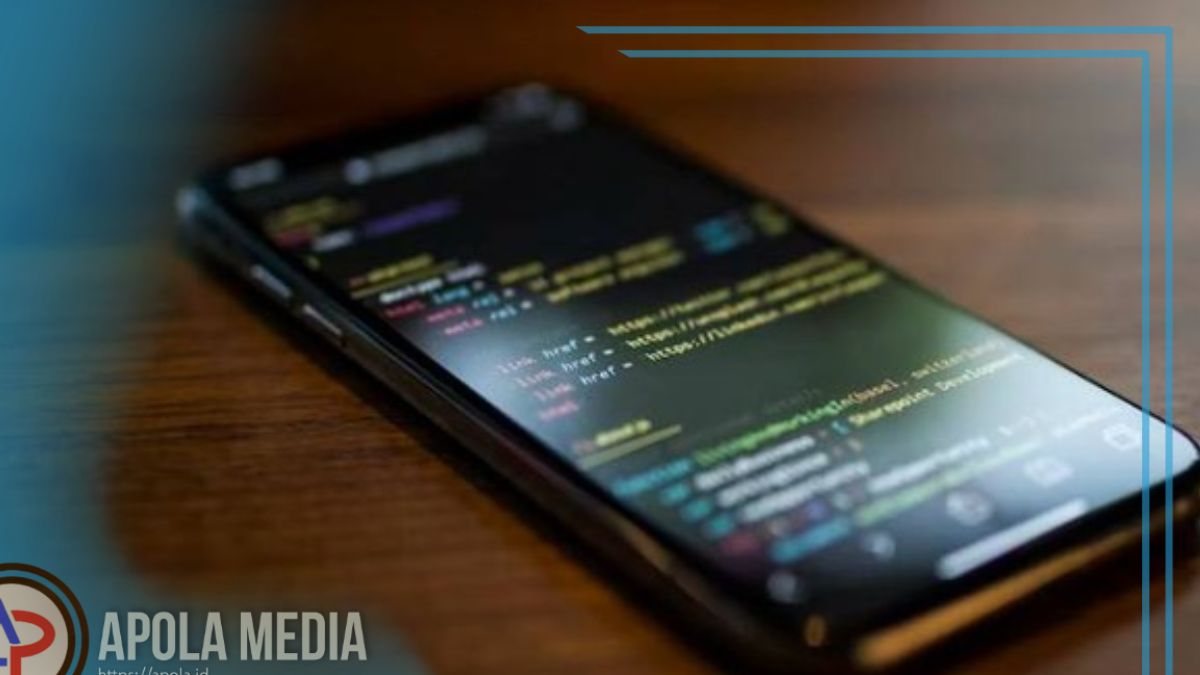JavaScript saat ini sudah menjadi istilah yang familiar bagi banyak orang baik itu yang sudah berkecimpungan di dalam dunia teknologi maupun orang awam.
Karena saat ini javascript sudah menjadi salah satu bahasa pemrograman yang seringkali disebut-sebut untuk men-develop website menjadi lebih ciamik.
Javascript merupakan sebuah bahasa pemrograman populer yang bisa digunakan untuk membuat website interaktif dan dinamis.
Nah dinamis yang dimaksud di sini yaitu konten yang di dalamnya bisa bergerak dan tampil secara otomatis tanpa harus dimuat ulang manual oleh penggunanya.
Dapat dikatakan juga bahwa aja pas script ini merupakan kunci yang perlu dikuasai para web developer untuk menciptakan website yang bisa berinteraksi ataupun memahami pengunjung di situs tersebut.
JavaScript ini hadir dengan memiliki keunggulan, diantaranya yaitu dapat digunakan untuk membuat berbagai macam aplikasi web mulai dari website yang sederhana sampai website yang kompleks seperti sosial media, e-commerce, game dan masih banyak lagi contoh yang lainnya.
Perlu kamu ketahui bahwa awalnya javascript ini dikembangkan pada tahun 1995 oleh seorang programmer bernama Brendan Eich.
Jika awalnya javascript ini hanya bisa digunakan untuk membuat efek-efek visual kecil pada halaman web dan validasi formulir. Namun dengan berjalannya waktu, javascript ini sudah berkembang menjadi bahasa pemrograman yang sangat kuat dan juga populer.
Seperti yang sudah kami sampaikan sebelumnya siapa script ini bisa digunakan untuk membuat aplikasi web berbasis Browser, aplikasi mobile game dan bahkan dapat digunakan untuk pengembangan back-end dengan bantuan framework.
Tidak hanya di perangkat laptop atau komputer saja, ternyata JavaScript ini juga bisa Kamu aktifkan di perangkat Android, untuk caranya juga terbilang sangat mudah dan praktis. Karena kamu hanya perlu melakukan beberapa langkah dengan mengikuti penjelasan yang sudah kami sediakan di bawah ini.
Daftar Isi
Cara Mengaktifkan Javascript Di Android
Ada beberapa cara yang dapat kamu lakukan untuk mengaktifkan Javascript di perangkat Android, berikut ini cara-cara yang dapat kamu ikuti:
1. Melalui Aplikasi Browser
Perlu kamu ketahui bahwa cara mengaktifkan javascript di HP Android ini bisa berbeda-beda tergantung dengan jenis perambahan default yang dipakai pada perangkat tersebut. Berikut ini caranya:
- Langkah pertama yang dapat kamu lakukan yaitu bukan untuk browser atau internet pada tampilan home screen kamu.
- Kemudian klik icon menu yang ada pada bagian pojok kanan bawah dengan icon garis tiga.
- Lalu pilih menu settings dan cari lanjutkan.
- Setelah itu klik situs dan unduhan, kemudian gulir ke bawah untuk menemukan menu izinkan JavaScript.
- Nantinya kamu tinggal menggeser saja tombol untuk mengaktifkan fitur JavaScript tersebut dan selesai, sekarang program javascript sudah berhasil kamu aktifkan.
2. Melalui Google Chrome
Chrome merupakan salah satu aplikasi peramban besutan Google yang sudah terinstal secara otomatis di ponsel ANdroid bersama dengan aplikasi Google yang lainnya.
Untuk cara mengaktifkan javascript di HP Android dengan melalui Google Chrome ini bisa dilakukan dengan mudah, berikut ini rincian caranya:
- Pertama, buka terlebih dahulu aplikasi Chrome yang ada pada layar utama HP Android kamu.
- Kemudian klik menu titik tiga yang terletak pada bagian pojok kanan atas.
- Lalu pilih opsi settings dan gulir layar ke bagian advance.
- Setelah itu klik menu tersebut dan lanjutan dengan memilih Content Settings yang muncul dari daftar.
- Selanjutnya klik kotak di samping opsi Enable JavaScript dan kini JavaScript di Google Chrome sudah berhasil kamu aktifkan.
Akhir Kata
Sekian penjelasan yang bisa kami sampaikan mengenai cara mengaktifkan javascript di Android, selamat mencoba tutorialnya dan semoga bisa membantu. Saat ini, pengembang dapat melakukan programan javascript di HP Android sesuai dengan kebutuhan.